原链接:https://www.cnblogs.com/townsend/p/10337976.html
1.全局设置NAT网络
打开VirtualBox->管理->全局设定
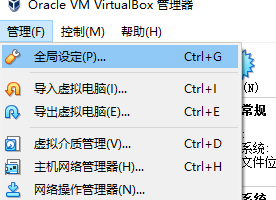
网络->添加按钮->添加一个NAT网络(使用默认的就行,不用改动)
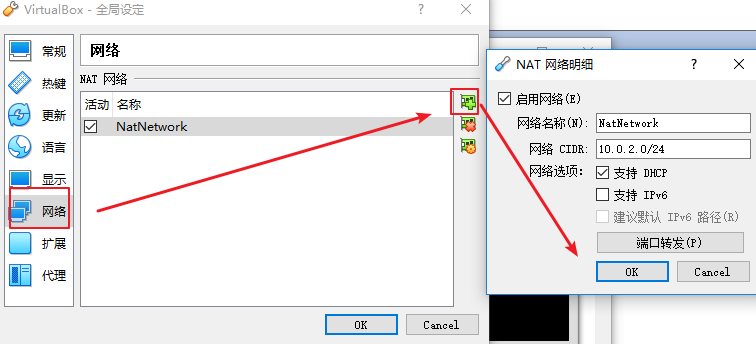
2.设置用来本机于VirtualBox的SSH连接的网卡
选中要设置的CentOS->设置->网络->网卡1->选中连接方式为:网络地址转换(NAT)
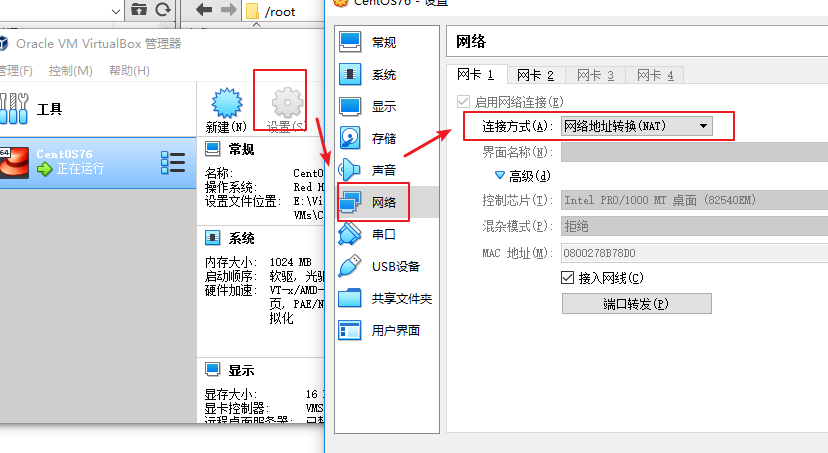
3.设置CentOS访问外网的网卡
网卡2->选中连接方式为:仅主机(Host-Only)网络
界面名称选择VirtualBox的虚拟网卡适配器(只有一个,选默认的就行)
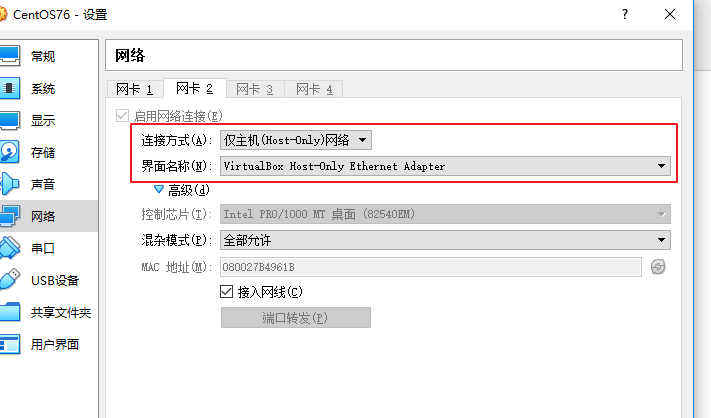

4.查看CentOS的IP地址
登录CentOS,使用ip addr命令查看本机的ip地址
可以看到三个IP地址,第二个10.0.2.15为CentOS的内网IP地址,第三个192.168.56.101为和本机和本机及外网通信的VirtualBox虚拟网卡的IP地址

可以在本机看到VirtualBox的虚拟网卡的IP地址为192.168.56.1,CentOS中的第三个网卡就是以该IP为网关

5.使用Xshelll连接CentOS
打开Xshell,新建一个回话
5.1使用仅主机(Host-Only)网络(网卡2)的IP连接
主机填192.168.56.101,端口填默认的22,
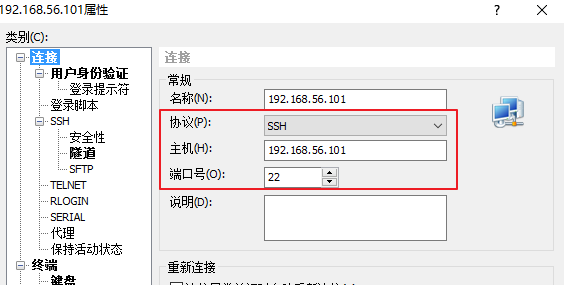
用户身份验证使用Password方法填root和对应的密码
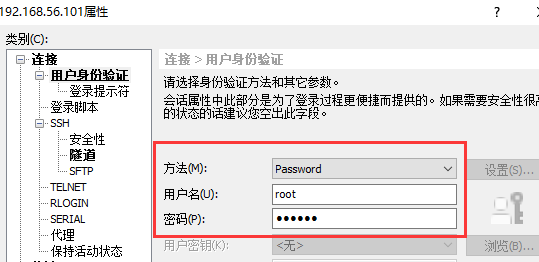
Xshell出现Last login: Wed则表示登录成功。
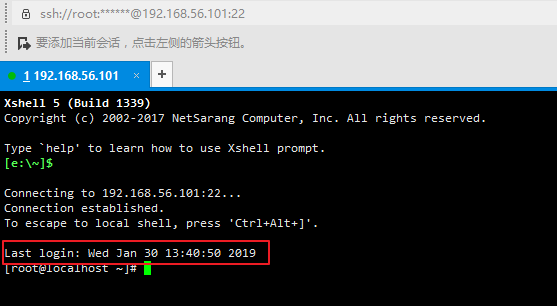
5.1网络地址转换(NAT)的端口转发(网卡2)连接
网络->网卡1->高级->端口转发->新建一个端口转发规则
名称ssh,主机IP:127.0.0.1(本机的IP),主机端口:2222(设置你要映射到CentOS主机的端口,可以自定义)
子系统IP:10.0.2.15(刚在CentOS上查看到的内网IP地址),子系统端口:22(默认的SSH端口)
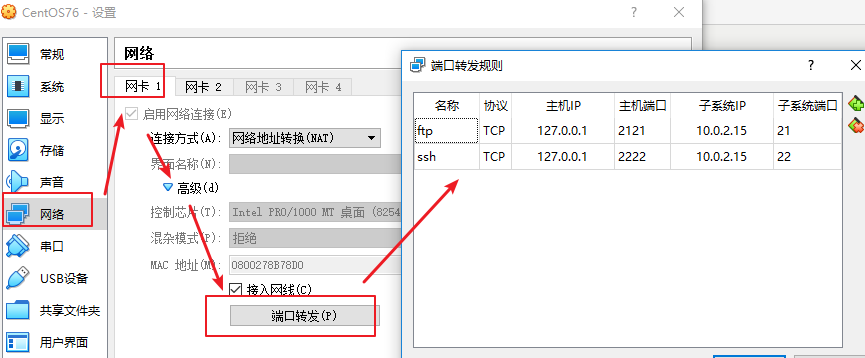
使用Xshell连接转发转发端口,主机127.0.0.1,端口2222(刚设置转发的主机端口)


端口转发比直接连接IP速度会稍微慢一些。
6.无法连接外网解决方法
使用ping命令查看是否能连接外网,如出现未知的名称或服务或Name or service not known则表示无法连接外网


解决方法:
使用CD命令定位到文件夹: cd /etc/sysconfig/network-scripts/
使用vi命令编辑ifcfg-enp0s3文件:vi ifcfg-enp0s3
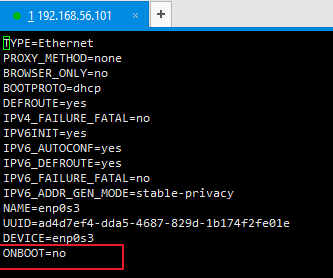
修改ONBOOT=no 为yes
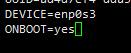
按Esc键退出编辑模式,输入:wq并回车保存并退出该文件

重启网络:service network restart

再ping下域名看是否已经能ping通
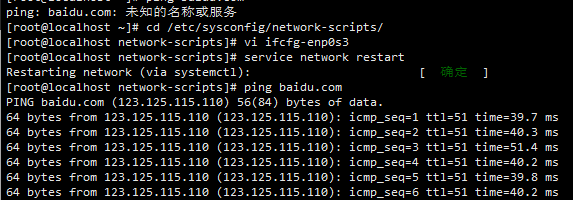
软件:VirtualBox 6.0.4、Xshell 5



